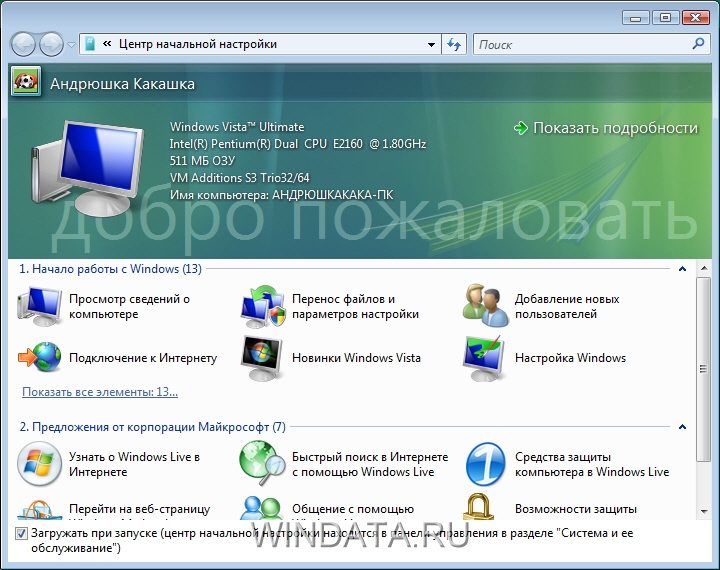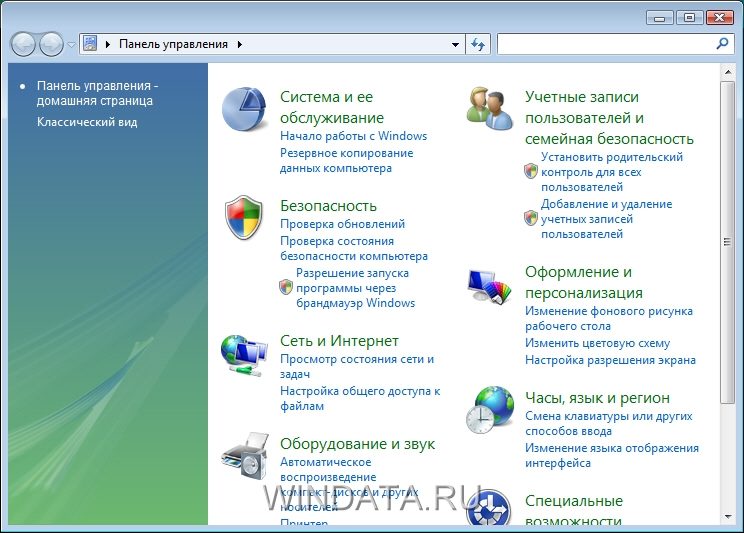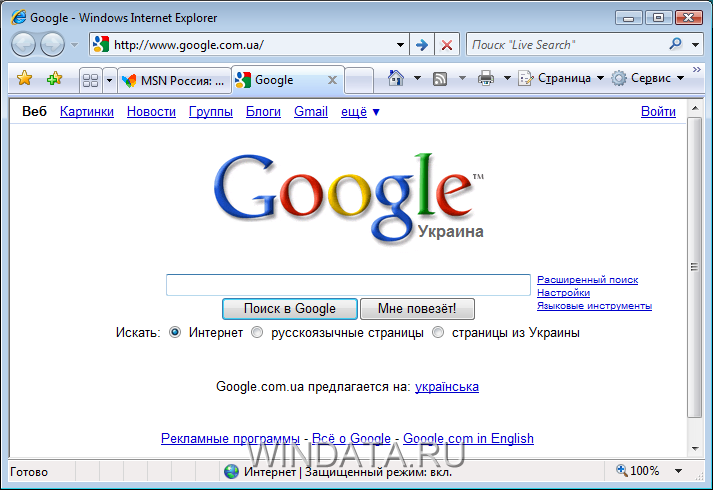В каждой новой операционной системе Microsoft появлялись новые инструменты и усовершенствовались существующие программы; Windows Vista не стала исключением из правила. В этом разделе рассказывается как о новых программах, впервые появившихся в Windows Vista, так и о том, как изменились те «старые добрые» программы, использовавшиеся в предыдущей версии Windows XP.
Центр начальной настройки
Первое, что вы увидите после загрузки Windows Vista, – окно Центр начальной настройки. В этом окне можно просмотреть версию Windows Vista и статус ее активизации, а также базовую информацию о конфигурации вашего компьютера (такую как название и частота процессора, объем установленной оперативной памяти, имя, назначенное компьютеру, и т.д.). В окне Центр начальной настройки представлено несколько ссылок и значков для перехода к различным программам и настройкам в Windows Vista. В частности, в этом окне можно перейти к настройке различных устройств компьютера, пользовательских учетных записей, перенести файлы и параметры настройки со старого компьютера, изучить новые возможности Windows Vista и многое другое.
Панель управления
В Windows XP панель управления была серьезно переработана по сравнению с предыдущими версиями Windows. В окне Панель управления было расположено 10 значков, каждый из которых относился к какой-либо категории системных параметров, например Сеть и подключения к Интернету, Оформление и темы, Установка и удаление программ. Интерфейс окна Панель управления нравился начинающим пользователям Windows, которым не приходилось искать нужный значок более чем из 30 значков, представленных в окне. В свою очередь, более опытные пользователи часто были крайне недовольны таким интерфейсом, поскольку предпочитали сразу щелкнуть мышью на нужном значке, а не перемещаться между различными категориями. В любом случае пользователь мог перейти от классического вида окна Панель управления к более современному и наоборот.
В Windows Vista была сделана попытка снова переработать внешний вид этого окна, и не удивительно, поскольку окно Панель управления содержит более 50 значков. Даже опытным пользователям будет непросто разобраться в таком количестве значков, поэтому для решения этой проблемы потребовалось использовать новые методы их организации. К счастью, в Microsoft решили не просто добавить новые категории, которые будут использоваться новичками и мешать опытным пользователям, но сделать так, чтобы категории стали актуальными для пользователей обоих типов.
В новом окне Панель управления в Windows Vista всего 11 категорий (включая категорию с параметрами для ноутбуков). Все категории имеют дополнительные ссылки, которые позволяют запустить определенные программы или перейти к настройке разнообразных функций. Например, в категории Система и ее обслуживание можно щелкнуть как на значке категории, так и на дополнительных ссылках, таких как Начало работы с Windows (позволяет открыть окно Центр начальной загрузки) и Резервное копирование данных компьютера. Дополнительные ссылки есть в каждой из 11 категорий.
Некоторые значки встречаются сразу в нескольких категориях, что упрощает работу с ними. Например, значок брандмауэра Windows можно найти как в категории Безопасность, так и в категории Сеть и Интернет. После открытия любой выбранной категории в левой области окна будут перечислены все доступные категории. Если вы ошибочно открыли какую-либо категорию, достаточно выбрать нужную в левой области окна. Также в левой области окна в поле Недавние задания будут отображаться те категории, с которыми вы работали чаще всего.
Новое окно Панель управления производит лучшее впечатление, чем аналогичное окно в Windows XP. Окно понравится как начинающим, так и опытным пользователям. Тем не менее многие пользователи могут предпочесть классический вариант окна Панель управления, содержащего множество значков, для перехода к которому достаточно щелкнуть на ссылке Классический вид в левой области окна.
Календарь Windows
Операционная система Windows постепенно обретает все те функции, необходимые многим пользователям, которые до этого были доступны лишь после установки различных программ сторонних производителей. Уже долгие годы в Windows есть текстовый редактор, программы для работы с графикой, мультимедиа, браузер, программа для работы с электронной почтой, программы резервирования данных и многое другое. В Windows XP с пакетом обновлений Service Pack 2 появился брандмауэр, а в Windows Vista система безопасности была дополнена не только улучшенным брандмауэром, но и программой Защитник Windows.
На этом список новых программ в Windows Vista не заканчивается. Многим пользователям крайне необходима программа для организации своей ежедневной деятельности, с помощью которой можно было бы записывать предстоящие встречи, составлять список заданий, использовать календарь и т.д. В Windows Vista пожелания пользователей учтены, и операционная система по умолчанию содержит программу Календарь Windows. Несмотря на то что эта программа совершенно бесплатная, ее возможности в некоторых аспектах не уступают возможностям многих платных программ с аналогичными возможностями.
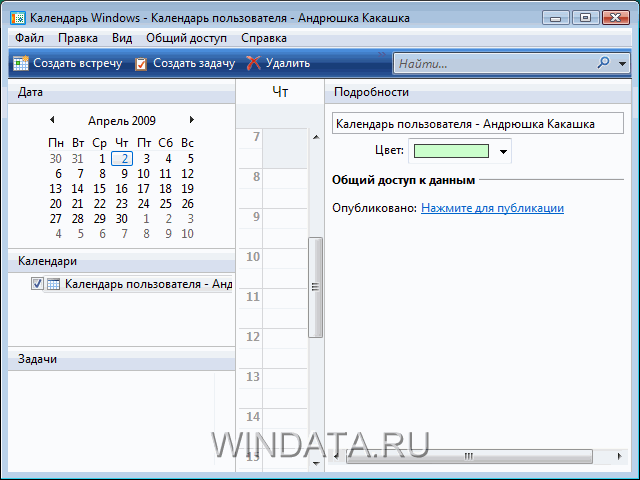
Программа Календарь Windows обладает наглядным интерфейсом и позволяет решать такие задачи:
- планировать деловые встречи, одно- или многократно;
- планировать события на весь день;
- планировать решение различных задач с возможностью использования флагов приоритета и завершения;
- настраивать напоминания о будущих встречах и задачах;
- просматривать напоминания для различных дней, недель и месяцев;
- импортировать данные календаря из других программ и Web-сайтов, а также экспортировать эти данные из календаря (поддерживается стандарт iCalendar);
- создавать несколько календарей.
Календарь Windows станет вашим незаменимым помощником для управления временем и координации своего расписания с членами семьи, друзьями и коллегами. Также эта программа позволяет обмениваться по электронной почте договорами о встречах и приглашениями.
Проигрыватель Windows Media 11
Проигрыватель Windows Media хорошо известен всем пользователям Windows. C его помощью можно воспроизводить музыкальные композиции различных форматов (таких как .mp3 или .wma), управлять библиотеками музыкальных записей, фотографий и видеофильмов, просматривать видеофайлы, включая фильмы DVD, и многое другое. В Windows Vista содержится новая версия проигрывателя Windows Media, в которой учтены пожелания многих пользователей относительно удобства использования, доступа к различным параметрам, управления проигрывателем и т.д. Как внешний вид, так и возможности проигрывателя Windows Media 11 серьезно отличаются от проигрывателя Windows Media 9, используемого в Windows XP. Рассмотрим подробнее основные нововведения в Windows Media 11.
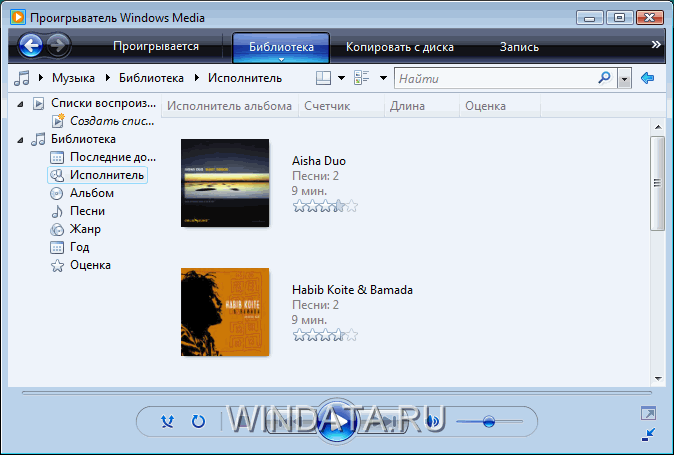
- Улучшенный интерфейс. Новый интерфейс Windows Media 11 является более наглядным и удобным в использовании, чем интерфейс предыдущих версий Windows Media. Чтобы в этом убедиться, достаточно взглянуть на рисунок выше и сравнить это изображение с окном вашего проигрывателя Windows Media в Windows XP или предыдущих версиях Windows.
- Запись файлов на DVD- или компакт-дисках. Возможность записи музыкальных и видеофайлов на оптические диски была серьезно переработана в Windows Media. В Windows Media 11 есть специальная вкладка Запись, с помощью которой можно указать скорость записи, уровень громкости, выбрать формат списка записей и указать качество записываемых файлов.
- Обложки альбомов. Для каждого альбома в окне Windows Media 11 отображается обложка (при условии, что эта обложка была вами отсканирована или загружена из Интернета).
- Сортировка файлов. Все музыкальные файлы могут быть отсортированы в различные группы в зависимости от исполнителя, жанра и года исполнения.
- Поле поиска. Как и в большинстве других окон Windows Vista, в окне проигрывателя Windows Media (в верхнем правом углу) есть поле поиска, с помощью которого можно найти требуемые вам музыкальные и видеофайлы по их названию или свойствам, таким как жанр или исполнитель.
- Расширенный редактор свойств. Свойства многих музыкальных и видеофайлов можно загрузить непосредственно из Интернета или указать самостоятельно, используя расширенный редактор свойств.
- Копирование данных с оптических аудиодисков. Проигрыватель Windows Media 11 позволяет без проблем копировать аудиоданные с музыкальных компакт-дисков и преобразовывать их в нужный вам формат. При этом можно настраивать различные параметры копирования, такие как тип и разновидность формата файла, качество конечных файлов и многое другое.
- Совместное использование библиотеки файлов. Библиотеку файлов в Windows Media 11 можно использовать совместно с другими пользователями точно так же, как файл, папку или принтер.
- Воспроизведение DVD. При воcпроизведении DVD на панель управления проигрывателя Windows Media 11 добавляется специальная кнопка. При щелчке на этой кнопке откроется меню, в котором можно будет выбрать различные команды, связанные с воcпроизведением и настройкой работы с DVD. Другими словами, работа с DVD в проигрывателе Windows Media 11 проводится на качественно ином уровне, чем в проигрывателях Windows Media 9 и 10, используемых в Windows XP.
Как видите, возможности проигрывателя Windows Media 11 серьезно возросли по сравнению с аналогичным проигрывателем в Windows XP. Многим пользователям Windows Vista новый проигрыватель наверняка придется по вкусу, и им не понадобится приобретать и устанавливать проигрыватели видео- и аудиофайлов сторонних разработчиков. С другой стороны, вы можете, скажем, проигрывать музыкальные файлы с помощью такой программы, как Winamp, а фильмы DVD смотреть с помощью Windows Media 11.
Internet Explorer 7
Долгое время браузер Internet Explorer 6, установленный по умолчанию в Windows XP, не обновлялся. Разочарованные пользователи стали искать более достойные альтернативы, что привело к постепенному падению популярности Internet Explorer. В свою очередь, альтернативные браузеры Mozilla Firefox и Opera стали завоевывать все больше поклонников.
Кроме того, на базе Internet Explorer появилось несколько специальных программ-«надстроек», которые наделили Internet Explorer теми функциями, которых ему так долго не хватало, например, возможностью использовать отдельные вкладки для Web-сайтов, блокировать рекламу, управлять браузером с помощью специальных движений мышью и т.д. К таким популярным надстройкам относятся, в частности, программы Maxthon (бывшая MyIE) и Avant Browser. В Windows Vista появилась новая версия браузера Internet Explorer 7, задача которой была догнать своих конкурентов. И в некоторой степени Internet Explorer 7 это удалось.
Главное и основное нововведение Internet Explorer 7 – использование вкладок для открытия страниц. Как уже было сказано, это «новшество» давно и успешно используется в нескольких других браузерах, однако не может не радовать, что Internet Explorer наконец-то к ним присоединился. И если раньше открытие каждого нового Web-сайта в Internet Explorer приводило к открытию нового окна, то теперь все Web-сайты открываются в виде вкладок в одном окне.
Для управления несколькими открытыми вкладками в Internet Explorer 7 используется функция Быстрые вкладки. С ее помощью можно одновременно увидеть эскизы всех открытых вкладок, для чего нужно щелкнуть левой кнопкой мыши на значке Быстрые вкладки, расположенном справа от значка Добавить в избранное. В окне Быстрые вкладки можно открыть любую вкладку, щелкнув на ее изображении. Масштаб страницы быстрых вкладок изменяется в зависимости от количества открытых вкладок. Например, если открыто 10 вкладок, то в одном окне будут отображены уменьшенные эскизы всех 10 вкладок.
Для вкладок в Internet Explorer также доступна функция быстрого просмотра. Предположим, что в окне Internet Explorer открыто больше 5 вкладок, и вам уже затруднительно вспомнить, какие Web-страницы открыты на той или иной вкладке. Решить эту проблему просто: достаточно переместить указатель мыши на нужную вкладку, после чего появится окно с уменьшенным изображением Web-сайта этой вкладки.
В Internet Explorer 7 также поддерживаются Web-каналы RSS. Технология RSS стала настолько популярной, что используется практическими всеми Web-сайтами, на которых регулярно обновляется информация. В первую очередь RSS относится к новостным сайтам, на которых информация обновляется ежеминутно. Для того чтобы следить за обновлениями, вам не нужно каждые полчаса посещать тот или иной Web-сайт. Достаточно подписаться на рассылку RSS, после чего Internet Explorer будет регулярно отображать все обновления, произошедшие на Web-сайте. Подписки на каналы RSS хранятся в папке Веб-каналы, для открытия которой нужно щелкнуть на значке Центр управления избранным и перейти на вкладку Веб-каналы. Также в окне Центр управления избранным можно просмотреть журнал посещений и Web-сайты, занесенные в папку Избранное.
В Internet Explorer 7 появилась возможность удаления всех данных, связанных с вашими путешествиями по Интернету. Такие данные постоянно накапливаются и не только занимают слишком много места, но и могут стать угрозой безопасности вашего компьютера. Удалить такие данные, как временные файлы, файлы cookie, история посещений и сохраненные пароли, можно всего лишь одним щелчком мыши.
Еще одна интересная функция Internet Explorer состоит в возможности указать до восьми домашних страниц. После запуска Internet Explorer или щелчка на кнопке Домашняя страница каждая из Web-страниц, указанных в качестве домашних, будет открыта в отдельной вкладке. Таким образом, вы можете заранее указать ваши любимые Web-сайты, и они будут открыты сразу после запуска браузера.
Не ждите сверхбыстрого запуска от Internet Explorer с восемью домашними страницами. Чем больше домашних страниц указано, тем медленнее будет запускаться браузер.
И, наконец, в Internet Explorer внедрены новые средства обеспечения безопасности, актуальные для всех домашних пользователей. В частности, добавлены фильтр фишинга и блокировка всплывающих окон. Кроме того, для Internet Explorer 7 по умолчанию включен защищенный режим работы, благодаря которому уменьшается риск подцепить какую-либо «заразу» с инфицированного Web-сайта.
Фишинг – это технология мошенничества, используемая в Интернете. Она применяется для заманивания пользователей на Web-сайты, созданные кибер-мошенниками для выуживания конфиденциальных данных о паролях и кодах доступа.
Для Internet Explorer можно загружать и устанавливать различные надстройки. К таким надстройкам относятся, например, новые панели инструментов, такие как Google Toolbar. Для работы с надстройками в Internet Explorer используется диалоговое окно Управление надстройками, в котором можно как включить, так и выключить различные надстройки и установленные элементы ActiveX.
Новые программы Windows Vista, продолжение